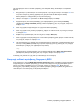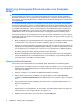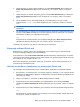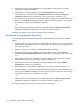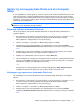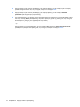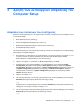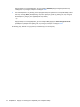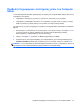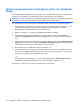Security - Windows XP, Windows Vista and Windows 7
6. Πληκτρολογήστε τον κύριο κωδικό πρόσβασης στα πεδία New Password (Νέος κωδικός) και
Verify new password (Επιβεβαίωση νέου κωδικού) και, στη συνέχεια, πατήστε το πλήκτρο
enter.
7. Πληκτρολογήστε τον κωδικό πρόσβασης χρήστη στα πεδία New Password (Νέος κωδικός) και
Verify new password (Επιβεβαίωση νέου κωδικού) και, στη συνέχεια, πατήστε το πλήκτρο
enter.
8. Για να επιβεβαιώσετε την προστασία DriveLock στη μονάδα
δίσκου που έχετε επιλέξει,
πληκτρολογήστε DriveLock στο πεδίο επιβεβαίωσης και, στη συνέχεια, πατήστε το πλήκτρο
enter.
ΣΗΜΕΙΩΣΗ Στην επιβεβαίωση για το DriveLock γίνεται διάκριση μεταξύ πεζών και κεφαλαίων
χαρακτήρων.
9. Για να αποθηκεύσετε τις αλλαγές και να πραγματοποιήσετε έξοδο από το Computer Setup, κάντε
κλικ στην επιλογή Save (Αποθήκευση) στην κάτω αριστερή γωνία της οθόνης και, στη συνέχεια,
ακολουθήστε τις οδηγίες που εμφανίζονται στην οθόνη.
– ή –
Χρησιμοποιήστε τα πλήκτρα βέλους για να επιλέξετε File (Αρχείο) > Save changes and exit
(Αποθήκευση αλλαγών και έξοδος) και,
στη συνέχεια, πατήστε το πλήκτρο enter.
Οι αλλαγές σας τίθενται σε ισχύ μετά την επανεκκίνηση του υπολογιστή.
Εισαγωγή κωδικού DriveLock
Βεβαιωθείτε ότι ο σκληρός δίσκος είναι τοποθετημένος στον υπολογιστή (όχι σε μια προαιρετική
συσκευή επιτραπέζιας στήριξης ή εξωτερικό Multibay).
Όταν εμφανιστεί το μήνυμα DriveLock Password (Κωδικός DriveLock), πληκτρολογήστε τον κωδικό
χρήστη ή τον κύριο κωδικό (χρησιμοποιώντας τα ίδια πλήκτρα που χρησιμοποιήσατε και για τον ορισμό
του κωδικού) και, στη συνέχεια, πατήστε enter.
Μετά από 2 λανθασμένες
προσπάθειες εισαγωγής του κωδικού, πρέπει να απενεργοποιήσετε τον
υπολογιστή και να δοκιμάσετε ξανά.
Αλλαγή του κωδικού πρόσβασης της λειτουργίας DriveLock
Για να αλλάξετε έναν κωδικό DriveLock στο Computer Setup, ακολουθήστε τα παρακάτω βήματα:
1. Ενεργοποιήστε τον υπολογιστή και, στη συνέχεια, πατήστε το πλήκτρο esc ενώ το μήνυμα "Press
the ESC key for Startup Menu" (Πατήστε το πλήκτρο ESC για το μενού εκκίνησης) εμφανίζεται στο
κάτω μέρος της οθόνης.
2. Πατήστε το πλήκτρο f10 για είσοδο στο BIOS Setup (Ρύθμιση του BIOS).
3. Χρησιμοποιήστε μια συσκευή κατάδειξης
ή τα πλήκτρα βέλους για να επιλέξετε Security
(Ασφάλεια) > DriveLock passwords (Κωδικοί DriveLock) και, στη συνέχεια, πατήστε το πλήκτρο
enter.
4. Χρησιμοποιήστε μια συσκευή κατάδειξης για να επιλέξετε μια εσωτερική μονάδα σκληρού δίσκου.
– ή –
Χρησιμοποιήστε τα πλήκτρα βέλους για να επιλέξετε μια εσωτερική μονάδα σκληρού δίσκου και,
στη συνέχεια, πατήστε το πλήκτρο
enter.
Χρήση της λειτουργίας DriveLock μέσω του Computer Setup 9